打印机打印不了显示已暂停怎么办,小编教你解决办不用u盘重装系统法
时间:2019-06-19 13:28
小编:易激活
我们在打印文件的时候,或者在使用打印机传真时,会遇到打印机打印不了显示已暂停,这是怎么回事呢?别紧张,这可能是哪个调皮的人将它设置成“暂停”,那么该如何去解决打印机打印不了显示已暂停呢?为此,小编带来了取消打印机打印不了显示已暂停的办法。
打印机在办公室里,作为日常打印文件,复印资料等等,如果遇到遇到打印机打印不了,而且显示已暂停怎么办,为了帮助到大家解脱困境,解决打印机打印不了显示已暂停的小问题,小编这就将打印机打印不了显示已暂停的办法分享给大家。
打印机打印不了显示已暂停怎么办
双击电脑桌面右下角的打印机图标。
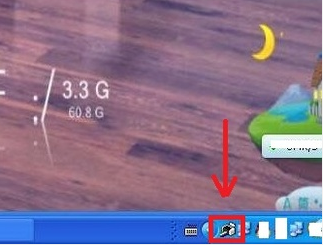
打印不了图-1
可以看到打印机的状态为“已暂停”。
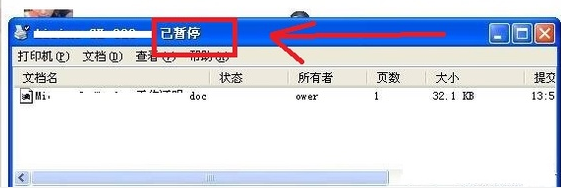
打印不了图-2
点击“打印机”,取消勾选“暂停打印”。

显示已暂停图-3
待打印机状态显示为“正在打印”即可。
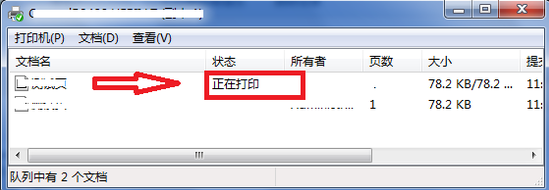
打印机图-4
以上就是打印机打印不了显示已暂停的解决方法。




















